PPT水面上升的动画效果怎么做?
来源:网络收集 点击: 时间:2024-03-01【导读】:
PPT怎么制作容器水面上升的动画效果工具/原料morePPT电脑方法/步骤1/6分步阅读 2/6
2/6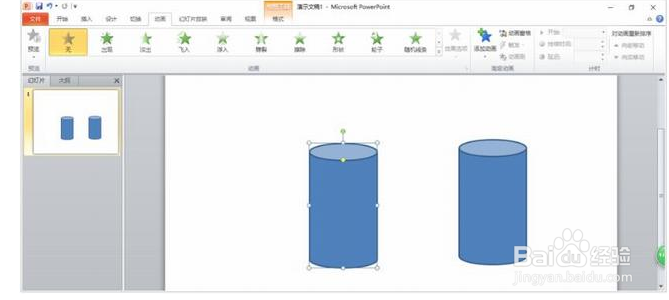 3/6
3/6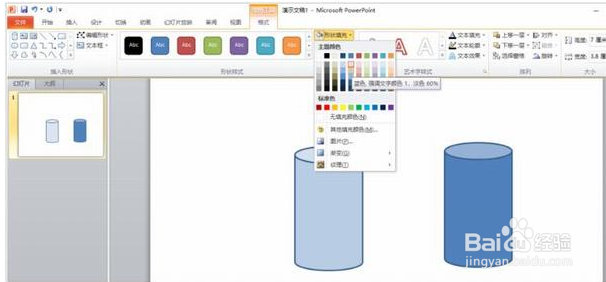 4/6
4/6 5/6
5/6 6/6
6/6 总结1/1
总结1/1
打开PPT,从“形状”中插入一个圆柱形。
 2/6
2/6按着Ctrl键鼠标拖动绘制的圆柱形,复制出一个。
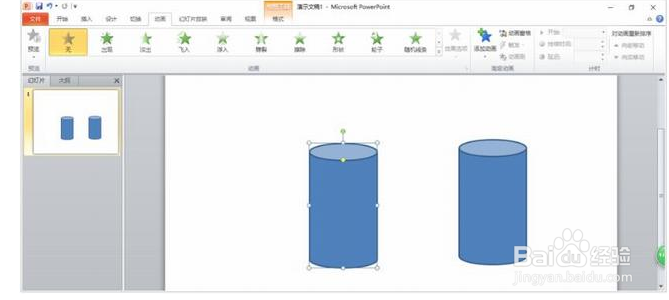 3/6
3/6选中第一个圆柱形设置淡一点儿的填充颜色,作为玻璃杯。
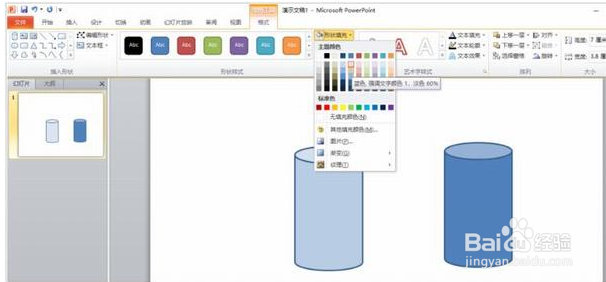 4/6
4/6将第二个圆柱形调整一下高度,设置深橙色填充,无轮廓。
 5/6
5/6框选两个圆柱形,把它们“左右居中”、“底端对齐”进行对齐。
 6/6
6/6选中橙色的圆柱形,设置“进入”、“擦除”动画,默认“开始:单击时”,“方向:自底部”即可。
 总结1/1
总结1/11、打开PPT,从“形状”中插入一个圆柱形。
2、按着Ctrl键鼠标拖动绘制的圆柱形,复制出一个。
3、选中第一个圆柱形设置淡一点儿的填充颜色,作为玻璃杯。
4、将第二个圆柱形调整一下高度,设置深橙色填充,无轮廓。
5、框选两个圆柱形,把它们“左右居中”、“底端对齐”进行对齐。
6、选中橙色的圆柱形,设置“进入”、“擦除”动画,默认“开始:单击时”,“方向:自底部”即可。
注意事项点个赞吧!
WORD电脑版权声明:
1、本文系转载,版权归原作者所有,旨在传递信息,不代表看本站的观点和立场。
2、本站仅提供信息发布平台,不承担相关法律责任。
3、若侵犯您的版权或隐私,请联系本站管理员删除。
4、文章链接:http://www.1haoku.cn/art_200229.html
上一篇:excel怎么制作簇状条形图
下一篇:怎么把相册里面删除的照片找回来
 订阅
订阅